So weisen Sie Ihr Google Assistant-Sprachmodell zurück

Es kann vorkommen, dass Sie das Sprachmodell Ihres Google Assistant erneut einlernen müssen, also den, der den Befehl "OK Google" erkennt. Zum Beispiel: "Hey Google" wurde kürzlich auf Handys eingeführt, daher müssen Sie das Sprachmodell neu einlernen, um diese neue Phrase zu akzeptieren.
VERWANDT: Die besten Dinge, die Google Assistant auf Ihrem Android-Telefon erledigen kann
Es ist erwähnenswert, dass die Umschulung Ihres Sprachmodells nicht nur für das Gerät gilt, das Sie neu trainieren. Wenn Sie Ihr Gerät erneut trainieren, gilt es für alle Ihre Geräte, die Google Assistant verwenden. Und damit machen wir das Ding.
Starten Sie zunächst den Assistenten mit den üblichen Mitteln: Drücken Sie lange auf die Home-Taste, sagen Sie "OK Google" usw. Tippen Sie auf das kleine Symbol im oberen Bereich, wenn es geöffnet ist rechte Ecke.
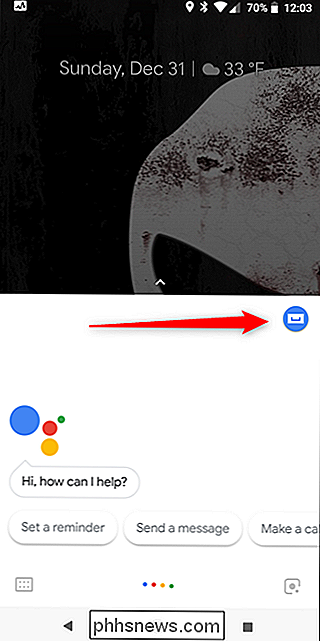
Wenn das "Explore" -Menü öffnet, tippen Sie auf die drei Punkte in der oberen rechten Ecke und wählen Sie dann die Option "Einstellungen".
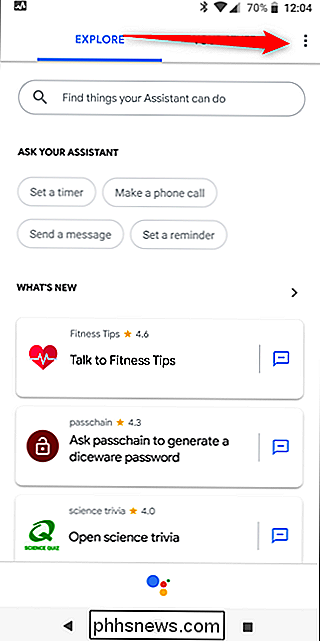
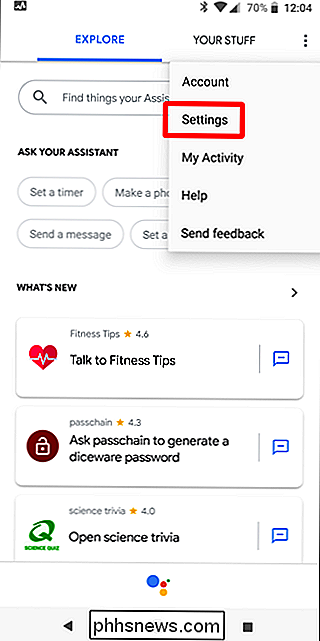
Wählen Sie auf der Seite "Einstellungen" die Option "Voice Match" .
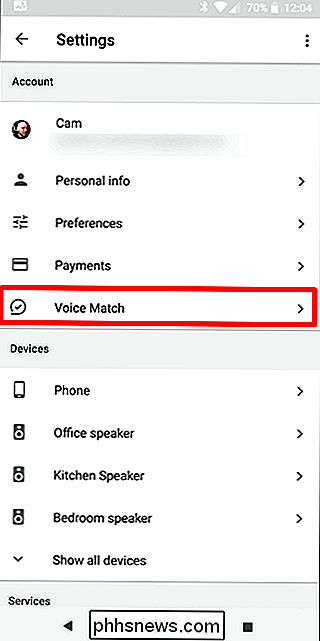
Um Ihr Sprachmodell neu zu trainieren, tippen Sie auf die Option "Teach Your Assistant Your Voice Again".
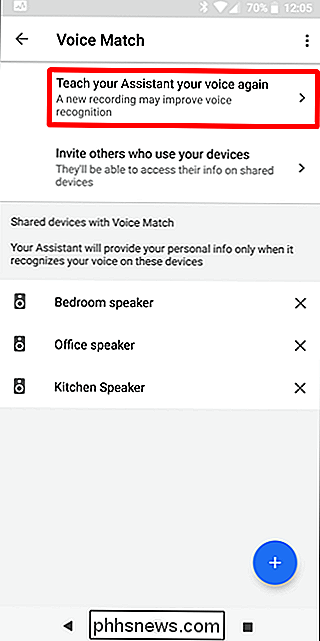
Es wird ein Dialogfeld angezeigt, in dem Sie gefragt werden, ob Sie das Sprachmodell umlernen möchten. Tippe auf "Weiter", um fortzufahren.
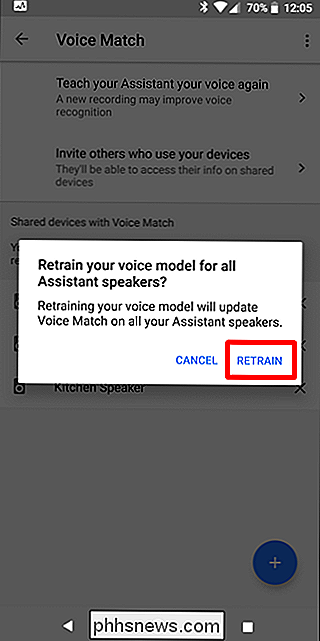
Befolge die Anweisungen und wiederhole "OK Google" und "Hey Google" (falls dies in deinem Konto verfügbar ist). Sobald Sie fertig sind, wird das neue Sprachmodell in Ihr Konto hochgeladen und Sie sind fertig.
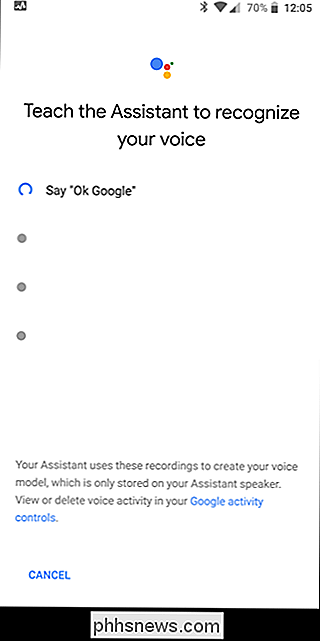
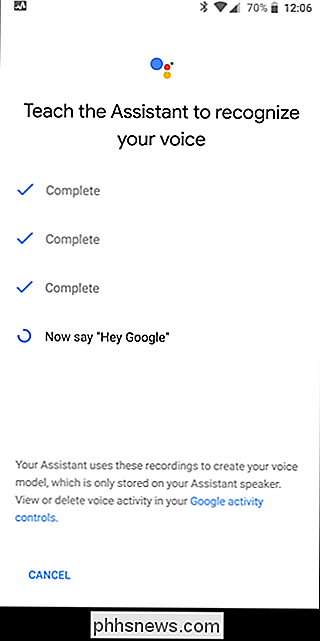
Easy peasy.
Wie ich bereits sagte, ist "Hey Google" noch nicht für alle Benutzer verfügbar, aber es wird gerade eingeführt auf einer Pro-Konto-Basis. Wenn Sie es noch nicht haben, sollten Sie bald.

Wie man die Schaltfläche "Bild anzeigen" zurückbringt In der Google Bildsuche
Die Suchmaschine von Google ist seit mehr als einem Jahrzehnt ein fester Bestandteil des Internets. Aber heute Morgen wurde es ein bisschen weniger nützlich: neben der Suche nach dem umgekehrten Bild-Such-Tool ist die Schaltfläche "Bild anzeigen" verschwunden. Die Schaltfläche funktionierte früher als direkte Verbindung zu dem fraglichen Bild und ermöglichte es Benutzer, die Hosting-Website selbst zu umgehen.

So erhalten Sie die Esc-Taste Ihres Macs, indem Sie sie neu zuweisen. Feststelltaste
Die Berührungsleiste des neuen Apple MacBook Pro ist sinnvoll. Die oberste Tastenreihe hat seit über einem Jahrzehnt bestimmte Funktionen auf Macs erfüllt; Warum lassen sich diese spezifischen Funktionen nicht ändern, je nachdem, welche Anwendung Sie verwenden? Aber es gibt einen Schlüssel, den UNIX-Benutzer der alten Schule - besonders Emacs-Fans - vermissen werden: Escape.



